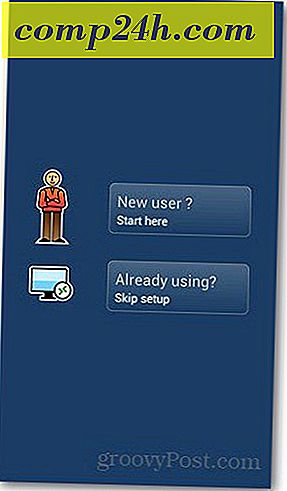Tips för Windows 10: Ta bilder och ta selfies med kameraprogrammet
Microsoft introducerade först en inbyggd kameraapp med Windows 8 år 2012. Jag måste erkänna, jag har sällan haft stor nytta för det med undantag för tillfällig profilfotouppdatering. Med en ny generation av datorer som 8-tums tabletter eller formfaktorer som Microsoft Surface Pro, hittar kameran platsen i många händelser och tillfällen. Jag har sett användare som använder sina tabletter inbyggda i kameran för att ta bilder, oavsett om det är ett selfie, gruppfoto eller till och med videor.
Använda kameraprogrammet i Windows 10 Ta foton
Det finns några saker du bör veta innan du börjar använda kameraprogrammet i Windows 10. Det är inte lika kraftfullt som det du skulle hitta på din smartphone. Exempel är panorama, slow motion eller tidsförlopp. Kameraprogrammet är också begränsat av din enhet, så funktioner som en blixt är inte tillgängliga. så förvänta dig inte att använda den som en ersättning för en traditionell punkt eller skjuta heller. För de ögonblick som du behöver fånga något serendipitously, kan kameraprogrammet vara allt du behöver.
Du hittar appen Kamera på Start-menyn, eller du kan starta den från listan All Apps.

När den lanseras dyker sökaren upp, där du ser ditt ämne. Där kan du utföra vissa uppgifter. Om du vill fånga ett foto trycker du på kamerans ikon.
Om du vill byta till video, klicka på videokameraikonen för att börja spela in video.

Du kan zooma in i ditt ämne genom att använda nypa-gesten. Kolla in vår tidigare artikel för att lära dig mer om gester med tips för att navigera i Windows 10-miljön i beredskapsläge.

Du kan göra snabba justeringar i flygningen, till exempel att få tillgång till en dold men grundläggande ljusstyrka överst.

Du kan även ta hand om dig själv, bara byta till kamerans framåtvända kamera genom att trycka på / klicka på kamerans ikon högst upp i fönstret. Du kan ändra kamerainställningarna, som låter dig justera kameraknappen för standardbeteenden som brastläge eller video. Alternativ är tillgängliga för att ändra bildförhållande och videoinspelning också. Andra funktioner som användare kan hitta i kamerans app inkluderar möjligheten att ta ett fördröjt foto med vissa intervall.

Att ta bilder på kvällen är inte det bästa av tiderna för att använda kamerans app jag märkte. Ett viktigt tips jag skulle lämna användarna med: När du tar bilder av ett ämne, närma objekt så nära som möjligt för att få bästa resultat.
Återigen är det inte en DSLR-kvalitet, men användarna bör känna sig trygga om det behövs, oavsett om du inte har din smartphone i närheten, eller om du är i klassen och vill fånga något på whiteboard. Kolla in det och berätta vad du tycker.




![Hur loggar du ut från StumbleUpon ... Ja, jag vet [Quick-Tip]](http://comp24h.com/img/tips/127/how-logout-stumbleupon-yeah-i-know.png)